やじうまの杜
マウスカーソルはどこじゃ…… 敬老の日におじいちゃん・おばあちゃんに教えたい裏技
老眼が始まりかけた中年の読者にもおすすめ
2021年9月17日 17:47
“やじうまの杜”では、ニュース・レビューにこだわらない幅広い話題をお伝えします。
今週末は敬老の日で3連休。新型コロナウイルス感染症(COVID-19)感染拡大の影響で不要不急の外出自粛が求められるなか、田舎のおじいちゃん・おばあちゃんに会いに行くこともままならないこのご時世ですが、きっとみなさん、「LINE」かなにかでお話しするのでしょうね。すると、パソコンに詳しい読者の皆さんのことですから、「最近、マウスのカーソルが見づらくて……」なんていう相談を受けるかもしれません。
そこで今回は、マウスカーソルを見失わないようにする・見失いにくくする裏技をいくつかご紹介します。もちろん、これは筆者のような中年オヤジにも役立ちます。ぜひ最後まで目を通していただければ幸いです。
マウスカーソルをカラフルかつウルトラスーパーデカくする
まずは、もっともベーシックな方法を紹介しましょう。最近の「Windows 10」はアクセシビリティ関連の機能がかなり強化されており、マウスカーソルの大きさとスタイル、色をカスタマイズする機能が備わっています。さっそく「設定」アプリを開いて[簡単操作]-[マウス ポインター]セクションにアクセスしてみましょう。
マウスカーソルを大きくするには、[ポインターのサイズを変更する]というスライダーを操作します。一番右までスライダーを移動させれば、ちょっとタイムラグを挟んで、マウスカーソルがウルトラスーパーデカくなるはずです。めっちゃ見やすいですね。
さらに[ポインターの色を変更する]という欄に用意されている4つのアイコンをクリックすると、マウスカーソルのスタイルと色を変更できます。一番右を選ぶと色の変更も可能。目に刺さらんばかりの蛍光ピンク・蛍光グリーンも選べます!
ウルトラスーパーデカいカラフルマウスカーソルはちょっと恥ずかしい場合
とはいえ、あからさまにデカくてカラフルなマウスカーソルっていうのも、なんか老眼が入ってしまっていることを認めているようで、ちょっと悔しい人もいるでしょう(筆者もその一人です)。その場合は、[Ctrl]キーを押したときだけマウスカーソルの位置がわかりやすく表示されるようにカスタマイズしてみてはいかがでしょうか。
この設定を行うには、まず[Windows]+[R]キーを押します。すると、[ファイル名を指定して実行]という小さなダイアログがデスクトップ左下に表示されるはず。テキストボックスに「main.cpl」と入力して[Enter]キーを押せば、[マウスのプロパティ]というダイアログ(「コントロール パネル」の一部)にアクセスできます。「main.cpl」ではなく、「control mouse」と入力しても構いません。こちらの方が多少覚えやすいですね。
あとはタブを[ポインター オプション]に切り替えて、[Ctrl キーを押すとポインターの位置を表示する]というチェックをONにするだけ。[Ctrl]キーを押すと、マウスカーソルの周辺にもわっと丸い線が表示されるでしょう。
この機能は割と古くからあるので、古いOSでも利用できるのがメリット。ただ、最近はあまりメンテナンスされていないようで、レンダリングが少し汚いのが気になりますね。
Microsoft製のマウスを愛用しているなら、プレゼンにも使えるこの機能が便利かも?
最後に紹介する方法は、「マウス キーボード センター 13」の「スポットライト」機能です。この機能をマウスのボタンに割り当てると、デスクトップ全体を暗転させ、マウスカーソルの周辺だけを明るく表示できます。これならマウスカーソルがどこに行ったのか一目でわかりますよね?
デメリットは、残念ながらMicrosoft製のマウスでしか利用できないこと。また、「マウス キーボード センター」をセットアップしておく必要があるのも面倒。[Ctrl]キーでマウスカーソルの位置を表示する方法に比べ、レスポンスがちょっと遅いことも気になるかもしれません。
けれど、プレゼンテーションのときに聴衆の視線をマウスカーソルの周辺に集めたいときなんかに使えるので、覚えておくときっと役に立つと思います。
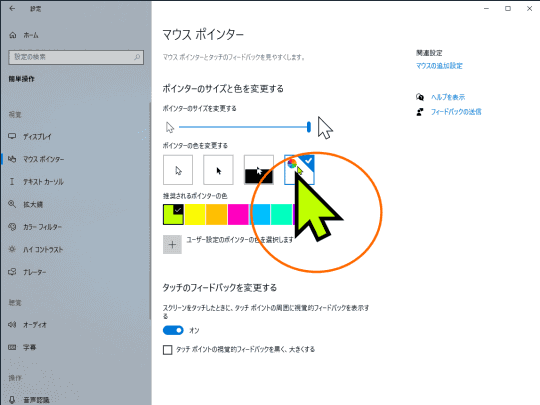
















![【Amazon.co.jp限定】1冊ですべて身につくHTML & CSSとWebデザイン入門講座[第2版] (特典:「Webデザイナーのポートフォリオの作り方入門講座」データ配信) 製品画像:3位](https://m.media-amazon.com/images/I/51skMJ-OVcL._SL160_.jpg)






